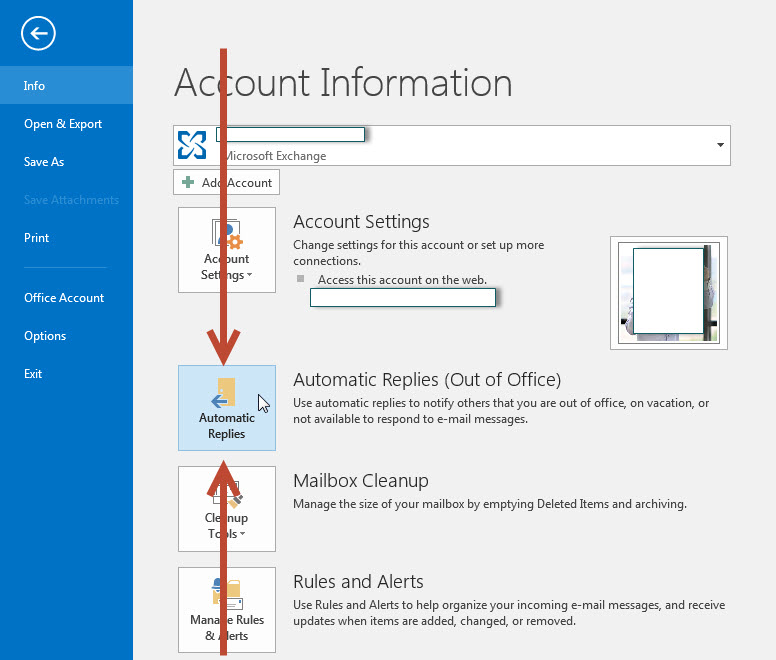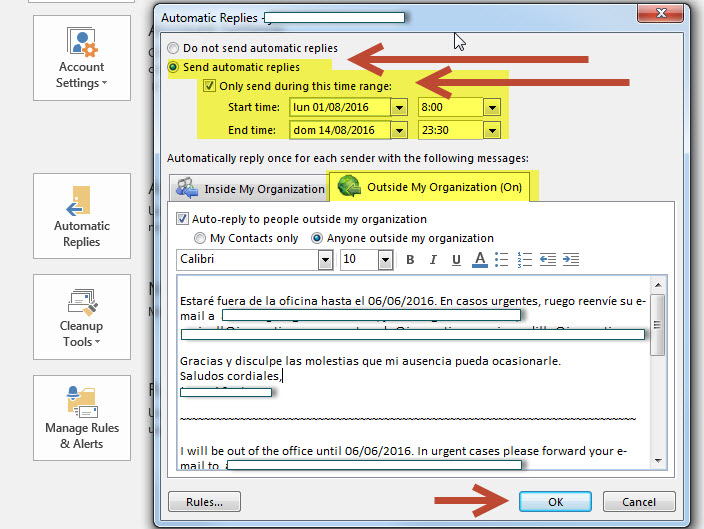Mensaje Fuera de la Oficina en Outlook 2016
¿Cómo activar el Mensaje Fuera de la Oficina en Outlook 2016? ¿Cómo hacer que las personas que te envíen un e-mail, reciban un mensaje automático de que no estás de vacaciones? ¿Cómo dejar programados esos mensajes automáticos en un periodo de fechas concreto? ¿Te vas de vacaciones y quieres que tus contactos reciban un mensaje automático cuando no estés?
Para el caso de Outlook 2016, es muy sencillo:
En el menú ves a «Archivo» (File) y en el siguiente menú pulsa en «Respuestas Automáticas» (Automatic Replies)
En el diálogo que aparece puedes indicar el periodo y mensaje en el que se envíen mensajes automáticos, para destinatarios de dentro o fuera de tu organización (si tu correo es de empresa):
En el campo de texto puedes añadir mensajes en varios idiomas si tus contactos habituales son internacionales. A continuación tienes algunos textos que puedes reutilizar para las respuestas automáticas:
Plantilla de texto de fuera de la oficina en español:
Estaré fuera de la oficina hasta el 06/08/2016. En casos urgentes, ruego reenvíe su e-mail a [EMAIL1], [EMAIL2], o [EMAIL3]
Gracias y disculpe las molestias que mi ausencia pueda ocasionarle.
Saludos cordiales,
[TU-NOMBRE]
Plantilla de texto de fuera de la oficina en inglés:
I will be out of the office until 08/06/2016. In urgent cases please forward your e-mail to [EMAIL1], [EMAIL2], or [EMAIL3]
Thank you and sorry for any inconvenience my absence may cause you.
Best regards,
[TU-NOMBRE]
Plantilla de texto de fuera de la oficina en alemán:
Ich werde bis 06.08.2016 nicht im Büro sein. In dringenden Fällen bitte ich Sie, Ihre E-Mail an [EMAIL1], [EMAIL2], oder [EMAIL3]
Vielen Dank und freundliche Grüsse,
[TU-NOMBRE]